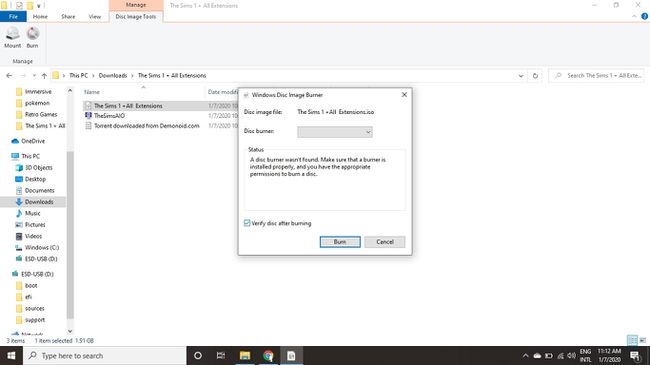Как смонтировать или записать файлы ISO в Windows 8 и Windows 10
Windows предлагает встроенную поддержку для монтажа и запись файлов изображений с помощью приложения File Explorer. Вот как смонтировать и сжечь ISO файл на DVD в Windows 8 и позже.
Инструкции в этой статье применимы к Windows 10, Windows 8.1 и Windows 8.
Запись ISO vs. Монтаж
Файлы ISO, также называемые файлами образов дисков, содержат точную копию диска, что бы он ни содержал. Когда вы записываете ISO-файл на DVD, вы создаете точную копию исходного диска, а не только файлы на нем. Если оригинал загрузочный, копия тоже будет; если оригинал включает защиту авторских прав, копия тоже.
Когда вы монтируете файл образа диска, Windows создает виртуальный привод для вашего файла ISO, как если бы это был физический диск. Это позволяет вам смотреть фильм, слушать музыку или устанавливать приложение из файла без необходимости записывать данные на диск.
Также возможно записать ISO-файл на загрузочный USB-накопитель.
Как смонтировать ISO-файл в Windows 8 или Windows 10
Чтобы смонтировать файл образа диска в Windows:
-
Выберите файл ISO, который вы хотите смонтировать в Проводник, затем выберите Инструменты образа диска вкладка в верхней части окна.
В Инструменты образа диска Вкладка отображается только при выборе файла ISO.
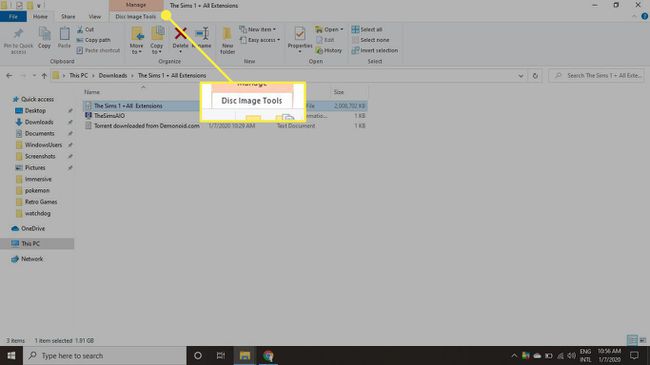
-
Выбирать устанавливать в верхнем левом углу.
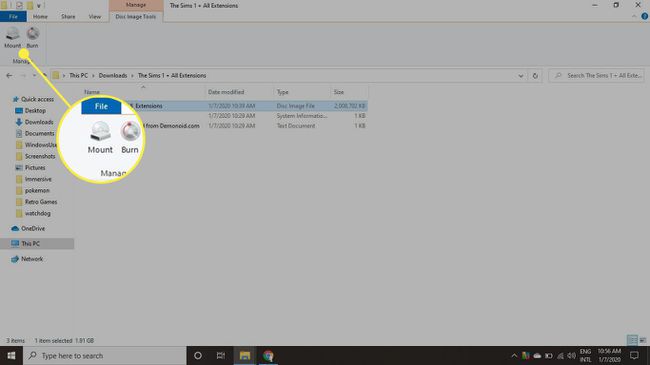
Windows создаст виртуальный диск и сразу же откроет содержимое образа для просмотра.
Если вы нажмете Этот ПК / Мой компьютер На левой панели окна проводника вы увидите, что ваш виртуальный дисковод отображается рядом с любыми другими дисками, установленными в системе. На этом этапе вы можете копировать файлы с изображения на свой жесткий диск, установите приложение или делайте все, что хотите.
Как отключить образ ISO в Windows
После этого вы захотите размонтировать файл изображения, чтобы вернуть системные ресурсы использовал. Для этого щелкните правой кнопкой мыши виртуальный диск в окне проводника и выберите Извлечь.
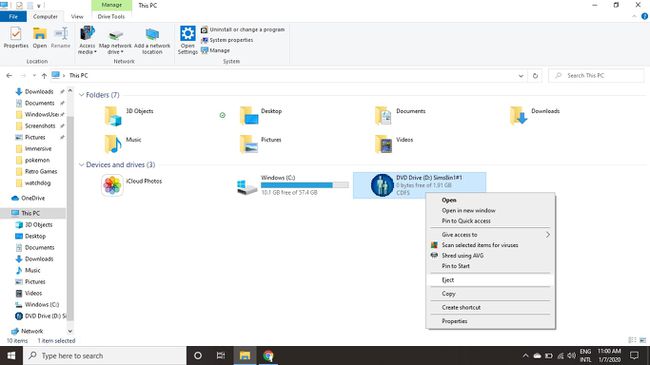
Как записать файл ISO в Windows 8 или Windows 10
К записать ваш ISO-файл на диск в Windows:
-
Вставьте диск в дисковод.
Убедитесь, что вы выбрали диск, соответствующий оригинальному формату. Например, не пытайтесь записать образ DVD на CD-R.
-
Выберите файл ISO, который вы хотите смонтировать в Проводник, затем выберите Инструменты образа диска вкладка в верхней части окна.
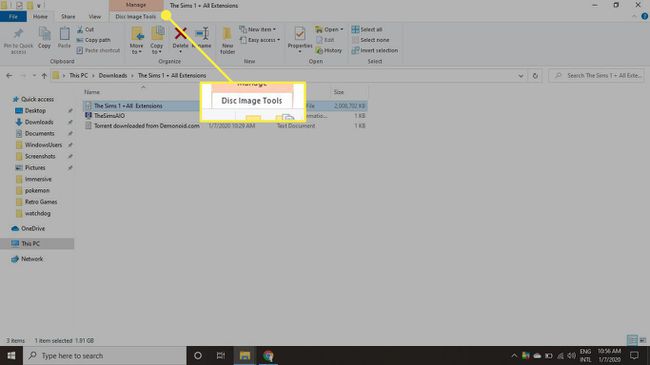
-
Выбирать Гореть в верхнем левом углу.
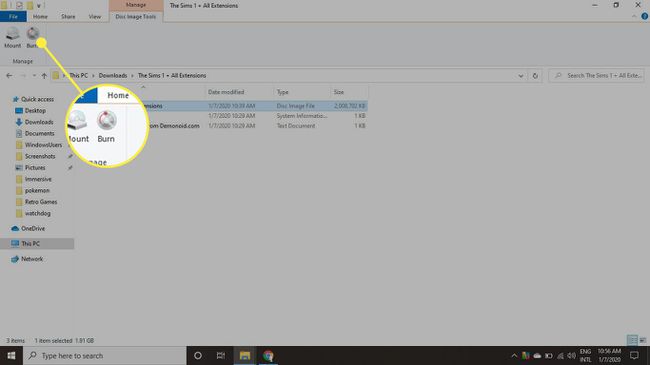
-
Выберите устройство для записи дисков, затем выберите Гореть.
У вас есть возможность выбрать Проверить диск после записи чтобы убедиться, что файлы не повреждены. Это значительно увеличит время процесса.